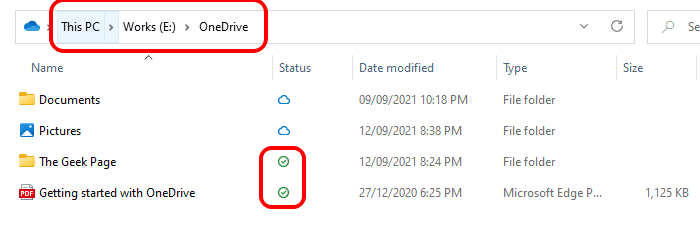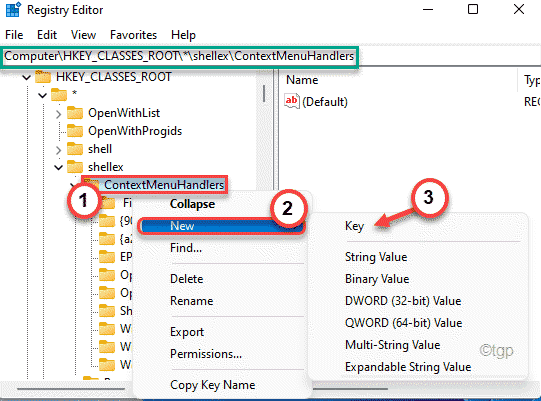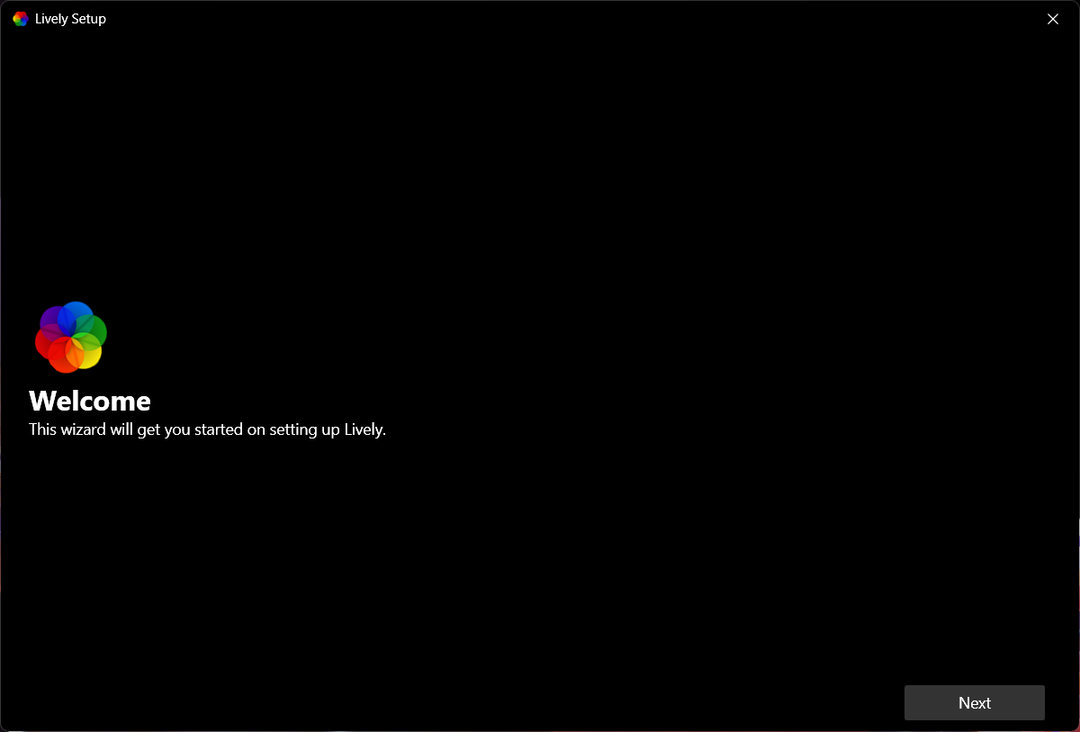- Postoji mnogo načina za instalaciju ili nadogradnju na Windows 11, a korištenje pomoćnika za instalaciju jedan je od njih.
- Prvo morate otići na Microsoftovu službenu web stranicu kako biste preuzeli alat za nadogradnju.
- Jednostavno slijedite dolje navedene upute kako biste pokrenuli sustav Windows 11 u trenu.
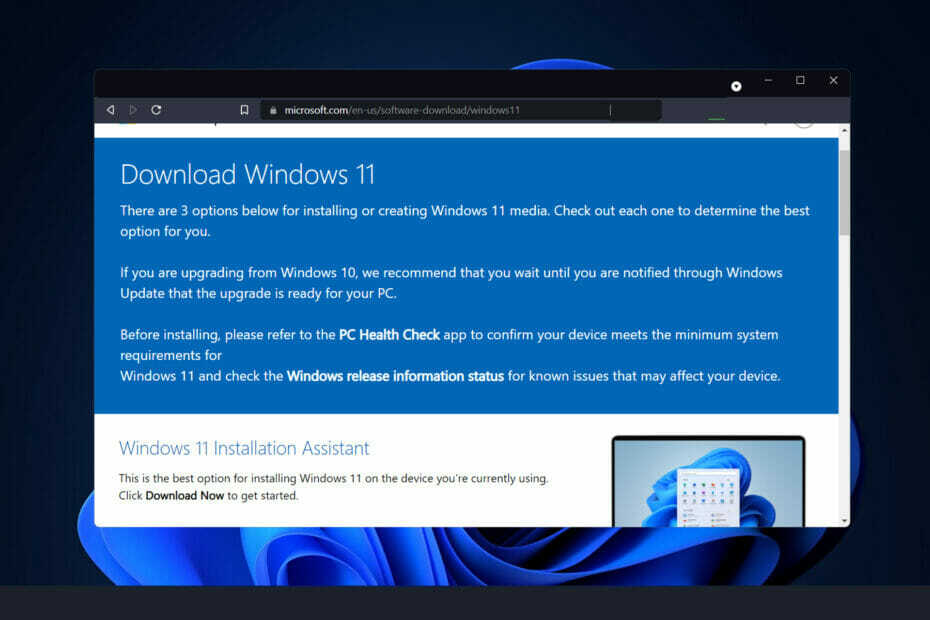
xINSTALIRAJTE KLIKOM NA DATOTEKU ZA PREUZIMANJE
Ovaj softver će popraviti uobičajene računalne pogreške, zaštititi vas od gubitka datoteka, zlonamjernog softvera, kvara hardvera i optimizirati vaše računalo za maksimalnu učinkovitost. Riješite probleme s računalom i uklonite viruse sada u 3 jednostavna koraka:
- Preuzmite alat za popravak računala Restoro koji dolazi s patentiranim tehnologijama (dostupan patent ovdje).
- Klik Započni skeniranje kako biste pronašli probleme sa sustavom Windows koji bi mogli uzrokovati probleme s računalom.
- Klik Popravi sve da biste riješili probleme koji utječu na sigurnost i performanse vašeg računala
- Restoro je preuzeo 0 čitatelji ovog mjeseca.
Windows 11 je tu i vrijeme je za promjenu! Ali kako to učiniti? Međutim, ovaj put je to iznimno jednostavno za ostvariti.
Bilo da instalirate Windows 11 putem preuzimanja, ažuriranja ili neke druge metode, prije je jednostavno ga integrirati u postojeću instalaciju sustava Windows 10, uz vrlo malo zastoja između njih dva.
Razlog zašto ne koristite Windows 10 Update Assistant i umjesto toga se odlučite za Windows 11 Pomoćnik za instalaciju je da Microsoft ima problema s markom s ovom verzijom operativnog sustava sustav.
Nakon što otkrijemo da je pomoćnik za ažuriranje potpuno beskoristan, jednostavno ćemo htjeti posjetiti njihovu službenu stranicu za nadogradnju sustava Windows 11 i umjesto toga preuzeti pomoćnika za instalaciju.
Slijedite dalje kako biste saznali kako koristiti pomoćnika za instalaciju za nadogradnju na Windows 11 odmah nakon što pogledamo prednosti novog OS-a u odnosu na Windows 10.
Trebam li nadograditi sa Windows 10 na Windows 11?
Windows 11 je značajan pomak u odnosu na Windows 10 u pogledu izgleda, ali su dva operacijska sustava prilično slična u smislu funkcionalnosti i značajki. S novim operativnim sustavom koji je sada dostupan na određenim uređajima, usporedba Windows 11 i Windows 10 nikada nije bila važnija.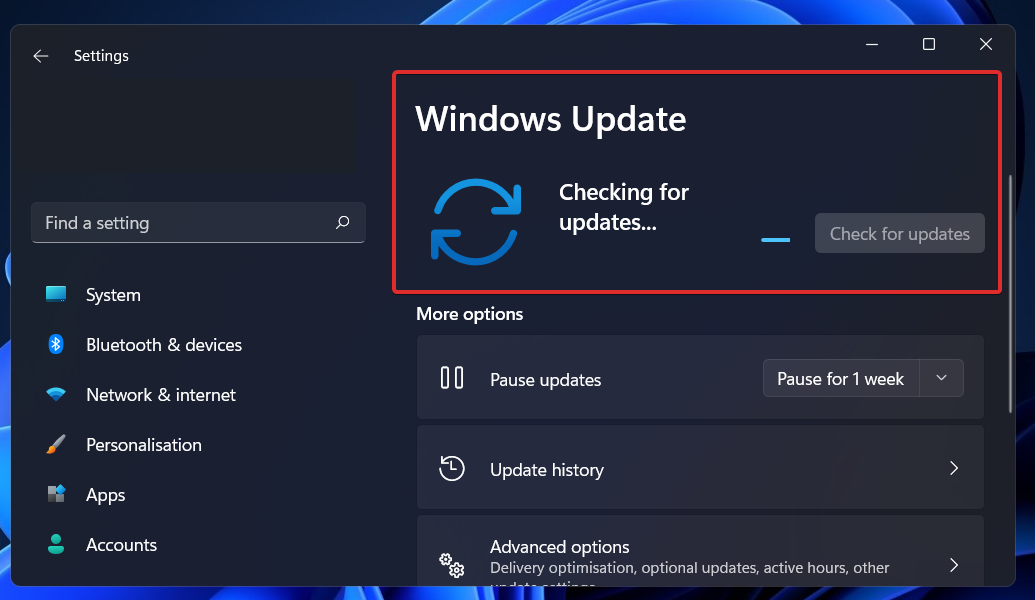
Vizualno se ova dva operacijska sustava mogu činiti dosta različita jedan od drugog. Međutim, ispod haube postoji nekoliko značajnih promjena koje razlikuju sljedeću generaciju sustava Windows od sadašnje generacije sustava Windows.
Na isti način na koji je Windows 10 bio besplatna nadogradnja s Windows 7, Windows 11 je također besplatna nadogradnja sa Windows 10. Možete ga preuzeti i nadograditi za nekoliko minuta slijedeći nekoliko jednostavnih koraka. Međutim, postoji kvaka.
Samo ako vaše računalo ispunjava Minimalni zahtjevi Microsofta hoćete li ispunjavati uvjete za nadogradnju. To je izazvalo veliku raspravu, posebno u pogledu zahtjeva TPM 2.0. Ovaj zahtjev može biti teško razumjeti.
Microsoftovi Surface uređaji, kao i novi uređaji Microsoftovih partnera, vjerojatno će dobiti Windows 11 istog dana kada je najavljen za opće izdanje. Uređaji koji još uvijek koriste Windows 10 sada se mogu nadograditi korištenjem Windows Update.
Microsoft je izjavio da će tome pristupiti postupno. Također je u studenom 2021. izjavio da će ubrzati tempo distribucije sustava Windows 11 za veću marginu nego što je ranije planirano. Kao rezultat toga, operativni sustav bi sada trebao biti šire dostupan na drugim računalima.
Kako mogu koristiti pomoćnika za instalaciju za nadogradnju na Windows 11?
1. Koristite službenu web stranicu Microsofta
-
Idite na stranicu za preuzimanje sustava Windows 11 i kliknite na Preuzeti sada pod, ispod Pomoćnik za instalaciju sustava Windows 11.
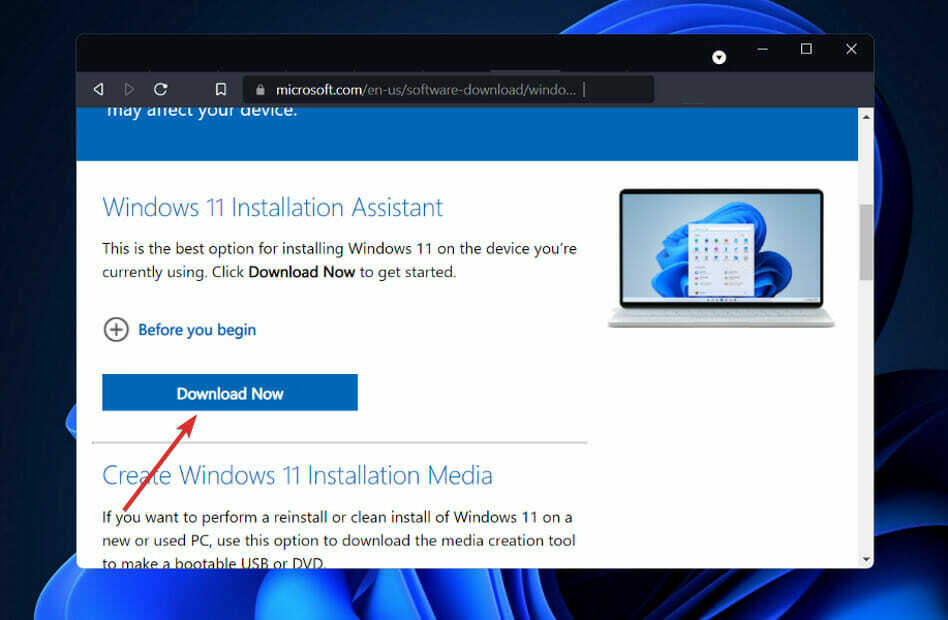
- Dobit ćete izvršnu datoteku za Windows 11 Installation Assistant. Proces instalacije će započeti čim ga pokrenete. Nakon što pročitate uvjete ugovora, kliknite na Prihvatite i instalirajte.
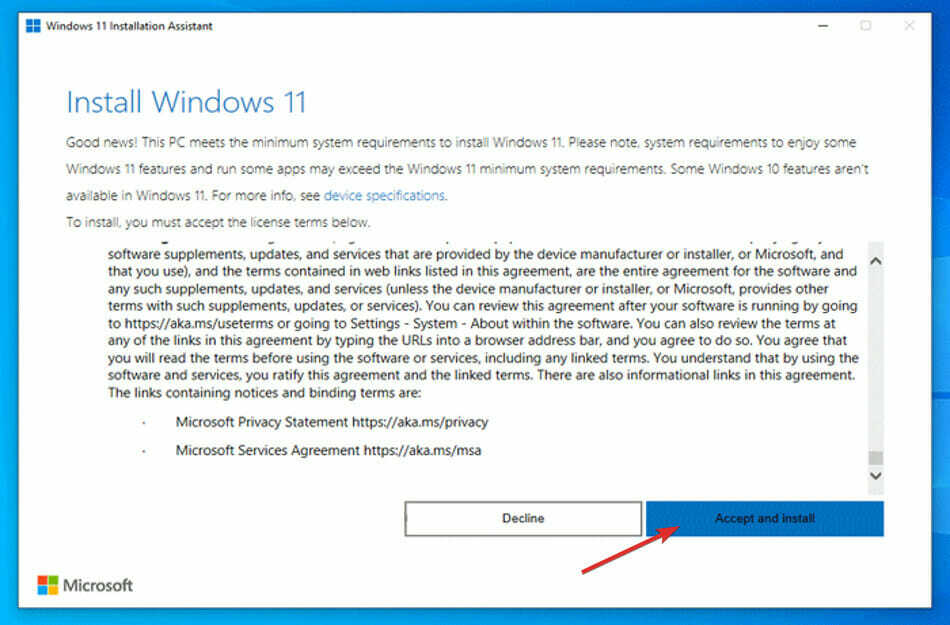
- Windows 11 će se početi preuzimati i instalirati pa strpljivo pričekajte dok se proces ne završi, a zatim pažljivo prođite kroz upute na zaslonu.
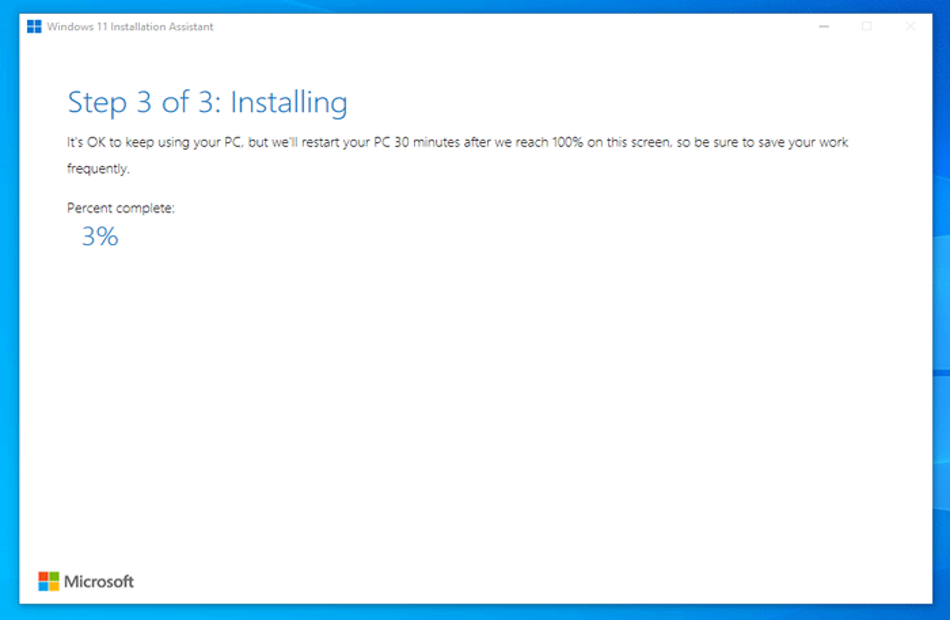
Ako vaše računalo ispunjava sve zahtjeve, ovo je najbrži i najprikladniji način instaliranja sustava Windows 11. Budite uvjereni da će se pomoćnik za instalaciju pobrinuti za sve poslove umjesto vas.
Kako poboljšati performanse u sustavu Windows 11?
Različiti čimbenici mogu doprinijeti usporenom Windows 11 računalu ili prijenosnom računalu, unatoč značajnoj nadogradnji sustava Windows 11. 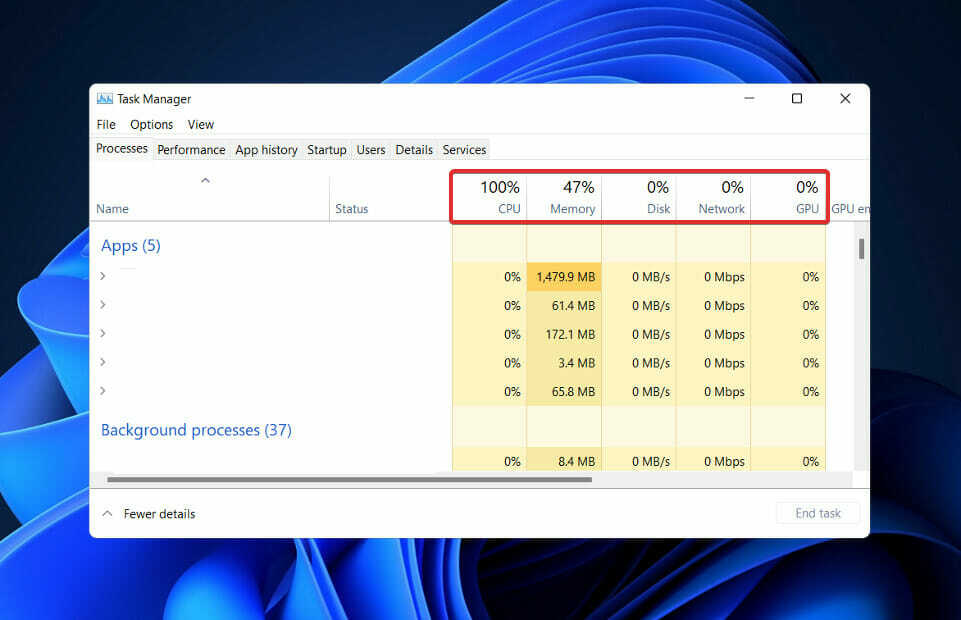
Postoje neke stvari koje možete učiniti kako biste poboljšali performanse sustava Windows na vašem računalu, bez obzira radi li se o starom računalu/laptopu ili ako postoji problem s tvrdim diskom. Dakle, pogledajmo načine za brže pokretanje sustava Windows 11.
Možete početi tako da onemogućite programe za pokretanje kako biste smanjili vrijeme potrebno za pokretanje sustava Windows 11. To su programi koji se obično pokreću čim se vaše računalo uključi.
Ovaj će se popis nastaviti povećavati kako s vremenom preuzimate više aplikacija. Dakle, imajte na umu da biste ovaj postupak trebali izvoditi redovito kako biste osigurali da se pri pokretanju ne bi pokrenule neželjene aplikacije i da bi se Windows 11 pokrenuo sporije.
Druga opcija koju biste mogli pokušati je deblokirati Windows 11 kako biste poboljšali njegovu ukupnu izvedbu. Sve od onemogućavanja Cortane do deinstaliranja neiskorištenih paketa i aplikacija kao što je OneDrive do eliminacije usluga može se postići jednim klikom pomoću ovog alata.
Promjena planova napajanja u sustavu Windows 11 moguća je ako želite najveću moguću izvedbu, ali vam ne smeta žrtvovati trajanje baterije. Optimizirat će Windows 11 s odgovarajućim postavkama, omogućujući vam postizanje najveće moguće izvedbe s hardvera vašeg računala.
Za više informacija o kako učiniti Windows 11 bržim i osjetljivijim, pogledajte povezani članak i primijenite sva rješenja kako biste postigli željenu brzinu.
Alternativno, ako ste naišli na probleme tijekom instalacije operativnog sustava, pogledajte naš vodič o tome kako popraviti pogreške instalacije sustava Windows 11.
Ako se pomoćnik za instalaciju pokazao nedostatnim za vašu instalaciju, možete odlučite se za druge načine preuzimanja sustava Windows 11 na svoje računalo.
Ne ustručavajte se obavijestiti nas u odjeljku za komentare ispod koje vam je rješenje najbolje funkcioniralo, kao i nedostaje li vam Windows 10 već ili ne.